새로운 iPhone/iPad를 구입한 후 다양한 iPhone/iPad 앱을 다운로드하여 부담 없이 모바일 라이프를 즐겨보세요. 그러나 점점 더 많은 앱이 축적되면 iPhone/iPad 장치의 저장 용량이 저하됩니다. 현재로서는 새로운 다운로드를 위한 더 많은 공간을 확보하거나 쓸모없는 앱을 제거하기 위해 여러 앱을 제거해야 할 수도 있습니다. 이때 iPhone/iPad에서 앱을 직접 제거하거나 iTunes를 통해 iPhone/iPad에서 원치 않는 앱을 삭제하도록 선택할 수 있습니다. 개인 정보가 포함된 iPad/iPhone에서 원치 않는 앱을 제거하고 싶기 때문에 iPad에서 앱을 영구적으로 제거해야 하는 경우에도 마찬가지입니다.
1부. 기기 내 iPhone/iPad에서 앱을 제거하는 방법
2부. iTunes를 사용하여 iPhone/iPad에서 앱을 제거하는 방법
3부. 타사 도구를 사용하여 iPhone/iPad에서 앱을 제거하는 방법
> 먼저 iPhone/iPad 장치를 열고 홈 화면으로 이동합니다.
> 그런 다음 모든 앱이 좌우로 흔들리기 시작할 때까지 제거하려는 앱을 길게 탭합니다. 일부 앱의 모서리에는 'X' 표시도 나타납니다.
> 제거하려는 앱에서 'X' 아이콘을 탭합니다. "X"가 표시되지 않으면 Apple에서 사전 설치하고 제거할 수 없는 "Notes" 및 "Game Center"와 같은 기본 iOS 앱을 다루고 있는 것입니다.
> 프로모션 대화상자에서 삭제 옵션을 눌러 작업을 확인하세요. 그러면 선택한 앱이 iPhone/iPad에서 자동으로 제거됩니다. 완료되면 "홈" 버튼을 눌러 편집 모드를 종료하고 일반 화면으로 돌아갑니다.
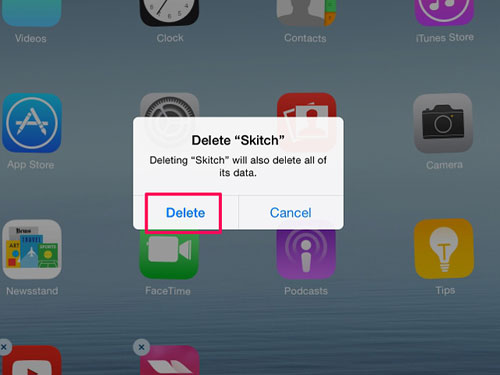
더 알아보기:
> iPad를 컴퓨터에 연결하고 iTunes 메뉴에서 해당 아이콘을 선택하여 정보 페이지를 엽니다. 설정 영역에서 "앱"을 선택하세요.
> "앱" 목록을 아래로 스크롤하여 iPhone/iPad에서 제거하려는 정확한 앱을 찾습니다. iPad에 앱이 많이 있는 경우 검색창에 앱 이름을 입력하면 해당 앱에 더 빨리 접근할 수 있습니다. "제거" 버튼을 선택한 다음 프로모션 대화 상자에서 "제거 예정" 옵션을 누르십시오.
> 페이지 하단의 '적용'을 선택하여 제거 프로세스를 시작하세요. 확인 상자에서 "제거"를 선택하고 잠시 후 프로세스가 완료될 때까지 기다립니다.
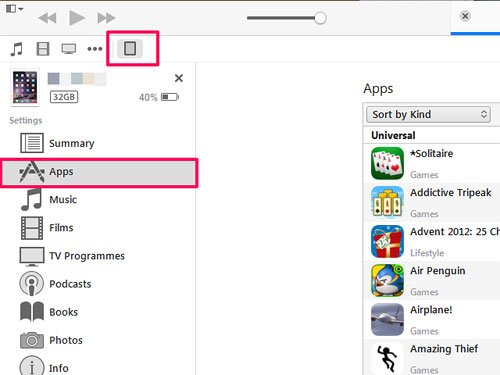
때로는 이러한 애플리케이션에 이메일 주소, 전화번호 등과 같은 개인 정보가 포함될 수 있으므로 개인 정보 유출 가능성을 제거하기 위해 iPhone/iPad에서 원치 않는 앱을 영구적으로 제거하고 싶을 수도 있습니다. 따라서 iPhone/iPad에서 앱을 한 번 제거하려면 어쨌든 이 Coolmuster iOS Assistant 소프트웨어를 놓칠 수는 없습니다.
iPhone/iPad에서 앱을 완전히 제거할 수 있습니다. 이 소프트웨어를 사용하여 연락처, 메시지, 사진, 비디오, 사파리 북마크, 검색 기록 등과 같은 다른 파일을 관리할 수도 있습니다. 그리고 이 프로그램은 모든 iOS 기기 모델을 지원합니다.
이 소프트웨어를 사용하는 쉬운 단계:
iPhone/iPad에서 원치 않는 앱을 제거하려면 아래 지침에 따라 간단한 단계를 따르기만 하면 됩니다.
1 단계 . 컴퓨터에 설치된 소프트웨어를 열고 USB 코드를 통해 iPhone/iPad 장치를 컴퓨터에 연결하십시오.

2 단계 . 그러면 모든 파일 폴더가 왼쪽 패널에 정렬됩니다. 그런 다음 오른쪽 파일 탭에 들어가 더 자세한 파일 정보를 미리 볼 수 있습니다.
3단계. 마지막으로 왼쪽 패널에서 "앱" 탭을 클릭하고 원치 않는 응용 프로그램을 선택한 다음 "제거" 버튼을 눌러 iPhone에서 해당 응용 프로그램을 즉시 제거합니다.

이 전문가와 함께 Coolmuster 소프트웨어는 iPhone/iPad에서 앱을 완전히 제거하는 것은 매우 간단한 일입니다. 그래서 당신은 무엇을 기다리고 있습니까? 필요에 따라 이 강력한 소프트웨어를 구입하세요!
Coolmuster iOS Assistant 사용하는 것은 간단합니다. iOS 기기와 컴퓨터를 연결한 후 컴퓨터의 iPhone 및 iPad에서 원치 않는 앱을 한 번에 제거할 수 있습니다. 사용해 보고 앱을 빠르게 제거하세요.
관련 기사:





